Sie können problemlos auf viele GIF-Dateien auf Websites und sozialen Apps zugreifen. Manchmal möchten Sie vielleicht Ihre animierten GIFs mit Videoclips erstellen. Wissen Sie, wie man ein Video wie konvertiert AVI zu GIF?
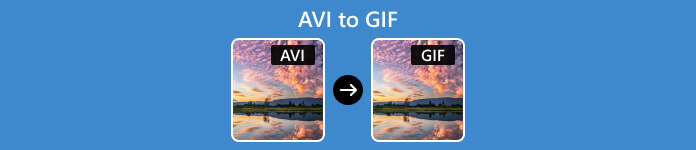
Dieser Beitrag behandelt drei hilfreiche Möglichkeiten zum Konvertieren von AVI in GIF auf Ihrem Computer. Sie können ganz einfach Ihren bevorzugten AVI-zu-GIF-Konverter auswählen, um GIFs zu erstellen.
- Teil 1: Konvertieren Sie AVI in GIF mit hoher Qualität
- Teil 2: Konvertieren Sie AVI in GIF in Photoshop
- Teil 3: Konvertieren Sie AVI in GIF kostenlos online
- Teil 4: Häufig gestellte Fragen zum Konvertieren von AVI in GIF
Teil 1. Einfache Möglichkeit zum Konvertieren von AVI in GIF mit Apeaksoft Video Converter Ultimate
Um jeden Videoclip in hochwertiges GIF umzuwandeln, können Sie sich auf Apeaksoft mit allen Funktionen verlassen Video Converter Ultimate. Es unterstützt 8K/5K/4K UHD, 1080p/720p HD und normale SD-Videos in fast allen Formaten, einschließlich AVI, MKV, MOV, MP4, FLV, WMV und WebM. Damit können Sie AVI in GIF auf Mac- und Windows-Computern konvertieren. Sie können es kostenlos herunterladen und verwenden GIF Maker um mühelos animierte GIFs zu erstellen.

4,000,000+ Downloads
Bester GIF-Maker zum Konvertieren von AVI in animiertes GIF mit hoher Qualität.
Erstellen Sie animierte GIFs aus Videos in AVI, MP4, MKV, FLV, MOV usw.
Trimmen Sie Ihren AVI-Clip, um GIF zu erstellen, GIF zu bearbeiten und die Ausgabequalität zu verbessern.
Bieten Sie eine Toolbox mit GIF Maker, Image Converter, 3D Maker und mehr an.
Schritt 1Öffnen Sie diesen AVI-zu-GIF-Konverter und klicken Sie auf die Tools Registerkarte, um es auszuwählen GIF Maker Werkzeug.

Schritt 2Ihnen werden zwei Optionen angeboten, um Ihr GIF zu erstellen, Video zu GIF und Foto zu GIF. Sie können die auswählen Video to GIF Funktion zum Konvertieren von AVI in GIF.

Schritt 3Fügen Sie Ihr AVI-Video aus dem Popup-Fenster hinzu. Neben AVI können Sie je nach Bedarf auch MP4, FLV, MOV oder MKV in GIFs konvertieren. Sie können den AVI-Clip im integrierten Player ansehen.
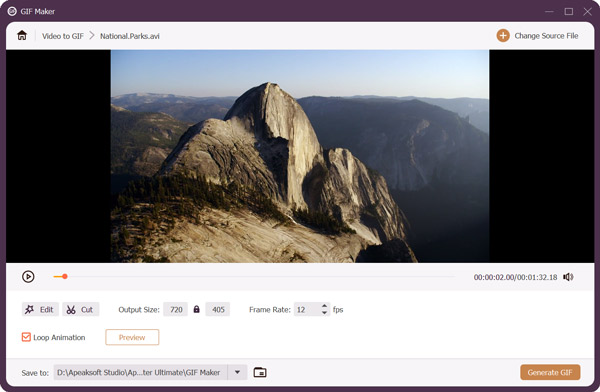
Schritt 4Klicken Sie auf die Schneiden , um das Video zuzuschneiden und unnötige Teile zu entfernen. Sie können auch auf klicken Bearbeiten um es zuzuschneiden oder zu drehen, die Bildeffekte anzupassen, neue Filter anzuwenden, ein Wasserzeichen hinzuzufügen und vieles mehr.
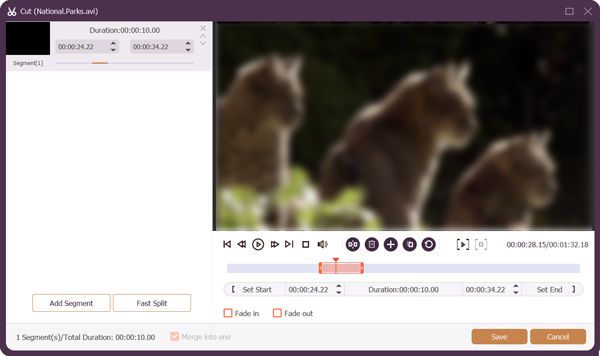
Schritt 5Mit diesem AVI-zu-GIF-Konverter können Sie die Ausgabe-GIF-Größe und Bildrate einstellen. Sie können auch aktivieren oder deaktivieren Loop-Animation. Nach allen Bearbeitungsvorgängen können Sie klicken Vorschau um Ihre erstellte GIF-Datei zu überprüfen. Klicken Sie danach auf GIF generieren um das Gespräch von AVI zu GIF zu beginnen.
Teil 2. Konvertieren von AVI in GIF mit Adobe Photoshop
Adobe Photoshop ist die beliebteste Bildbearbeitungssoftware. Es enthält alle gängigen Bildbearbeitungsfunktionen. Es ermöglicht Ihnen, mehrere Fotos zu importieren und als GIF zu exportieren. Darüber hinaus können Sie mit Photoshop ein GIF mit einem Videoclip erstellen. Dieser Teil zeigt Ihnen, wie Sie AVI in GIF in Photoshop konvertieren.
Schritt 1Laden Sie Adobe Photoshop herunter und starten Sie es auf Ihrem Computer. Drücke den Reichen Sie das Menü in der oberen linken Ecke, bewegen Sie Ihre Maus über das Import Option und wählen Sie dann Video Frames zu Layern aus seiner Dropdown-Liste. Dieser Vorgang kann die Frames Ihres AVI-Videos in einzelne Ebenen umwandeln.
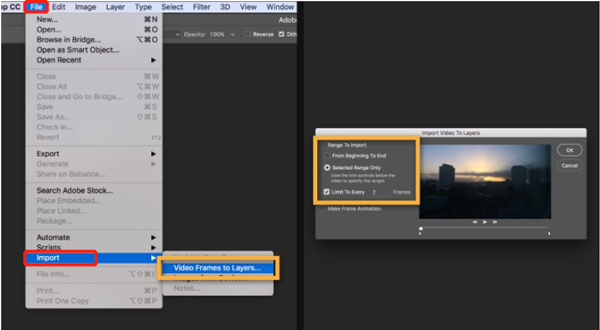
Schritt 2Suchen und wählen Sie das AVI-Video, das Sie in GIF konvertieren möchten, und klicken Sie darauf Öffnen um es zu laden. Ihr Video wird in Photoshop in einzelne Ebenen aufgeteilt. Dies sind die Rahmen Ihres erstellten animierten GIFs.
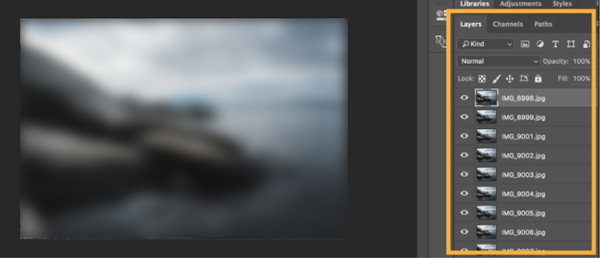
Schritt 3Klicken Sie oben Window Menü und wählen Sie Geschichte , um das Zeitachsenfenster anzuzeigen. Suchen Sie die menü Symbol in der oberen rechten Ecke des Zeitleistenfensters und klicken Sie darauf. Verwenden Frames aus Ebenen erstellen um alle Ebenen in Frames umzuwandeln. Sie können auf die klicken Play Schaltfläche, um die GIF-Animation zu überprüfen. Drücke den Wiederholen Option unten im Zeitleistenfenster, um eine benötigte Schleifenanimation auszuwählen. Klicken Sie hier, um zu erfahren, wie es geht Loop-Videos.
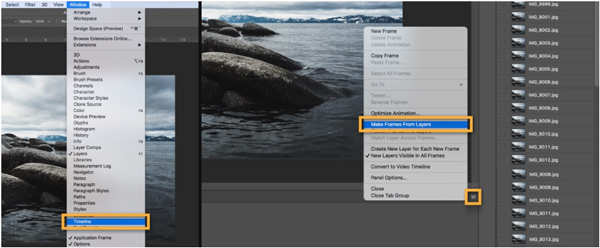
Schritt 4Klicken Sie auf die Reichen Sie das Menü, gehe zu Exportierenund wählen Sie dann die Für das Web speichern Möglichkeit. Satz GIF als Ausgabeformat im Popup-Fenster und passen Sie andere Einstellungen nach Bedarf an. Klicken Sie danach auf die Gespeichert Schaltfläche, um Ihren AVI-Clip als GIF-Datei zu exportieren.
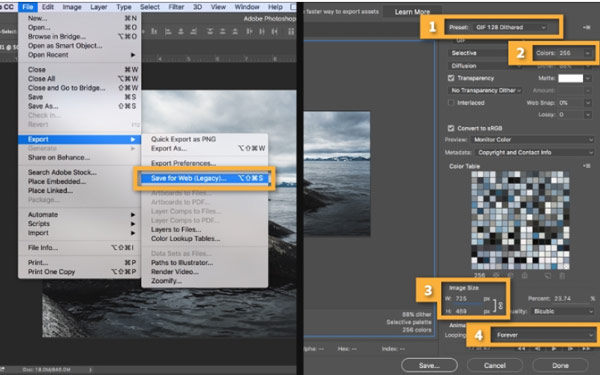
Teil 3. Wie man AVI kostenlos online in animiertes GIF umwandelt
Wenn Sie eine kostenlose Online-Möglichkeit bevorzugen, um AVI in GIF schnell zu konvertieren, können Sie sich auf die Benutzerfreundlichkeit verlassen CloudConvert AVI-zu-GIF-Konverter. CloudConvert ist ein Dateikonverter mit allen Funktionen, der fast alle Bild-, Video-, Audio-, Dokument-, E-Book-, Archiv- und Präsentationsformate unterstützt. Es verfügt über eine spezielle AVI-zu-GIF-Konvertierungsseite zum Erstellen animierter GIFs aus Videos. Sie können es in jedem Webbrowser wie Chrome, Safari, Edge und Yahoo verwenden.
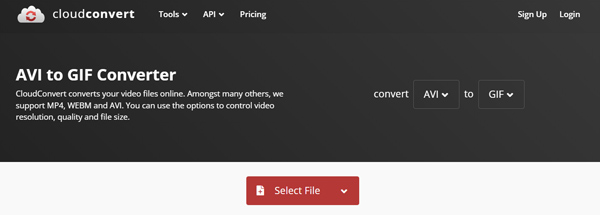
Navigieren Sie zur CloudConvert AVI to GIF Converter-Website und klicken Sie auf die Datei Auswählen Schaltfläche, um Ihre AVI-Datei hochzuladen. Sie können auch eine AVI-Datei von Dropbox, Google Drive oder OneDrive in GIF konvertieren. Das Ausgabeformat ist eingestellt als GIF standardmäßig. Klicken Sie auf die Schaltfläche Einstellungen neben GIF, um die Auflösung, das Seitenverhältnis und die Bildrate anzupassen. Dieser AVI-zu-GIF-Konverter online ermöglicht es Ihnen auch Schneiden Sie Ihr Video und füge ein Wasserzeichen hinzu.
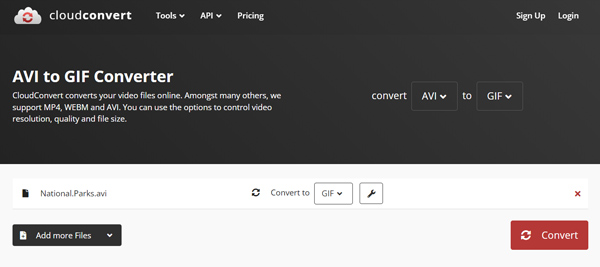
Klicken Sie auf die Konvertieren Schaltfläche, um das Hochladen und Verarbeiten zu starten. Klicken Sie danach auf die Herunterladen Schaltfläche, um Ihre erstellte GIF-Datei auf Ihrem Gerät zu speichern.
Teil 4. Häufig gestellte Fragen zum Konvertieren von AVI in GIF
Wie macht man mit Photoshop aus Fotos ein GIF?
Öffnen Sie Photoshop, klicken Sie auf das obere Menü Datei, wählen Sie die Option Skripte aus der Dropdown-Liste und wählen Sie Dateien in den Stapel laden. Klicken Sie auf die Schaltfläche Durchsuchen, um alle Fotos zu laden, die Sie verwenden möchten. Diese importierten Bilder werden zu den Rahmen der animierten GIF-Datei. Rechts sind die einzelnen Schichten zu sehen. Öffnen Sie das Zeitleistenfenster und bearbeiten Sie Ebenen. Dann müssen Sie die Funktion Frames aus Ebenen erstellen verwenden, um Ebenen in Animationsframes umzuwandeln. Danach können Sie diese Bilder über die Option „Für Web speichern“ in ein GIF konvertieren.
Wie kann ich eine GIF-Datei bearbeiten?
Sie sollten einen GIF-Editor finden, wenn Sie eine GIF-Datei bearbeiten müssen. Viele Online-GIF-Editor-Tools auf dem Markt können Ihnen dabei helfen, GIFs direkt in einem Webbrowser zu bearbeiten, wie z. B. Ezgif, VEED Online GIF Editor, Flixier GIF Editor und mehr. Auch auf die Empfehlung können Sie sich verlassen Video Converter Ultimate oben, um Ihr GIF zu bearbeiten und seinen Effekt anzupassen.
Kann VLC AVI in GIF konvertieren?
Nein. VLC Media Player ist mit standardmäßigen Video- und Audiokonvertierungsfunktionen ausgestattet. Es ermöglicht Ihnen, Video- und Audioformate zu konvertieren. Aber es erlaubt Ihnen nicht, ein Video in eine Bilddatei wie GIF zu konvertieren.
Fazit
Nachdem Sie diesen Beitrag gelesen haben, können Sie drei effektive Methoden dazu lernen AVI in GIF konvertieren. Sie können auch die empfohlenen GIF-Ersteller verwenden, um animierte GIFs aus anderen MP4-, MOV-, FLV- oder MKV-Videos zu erstellen.




